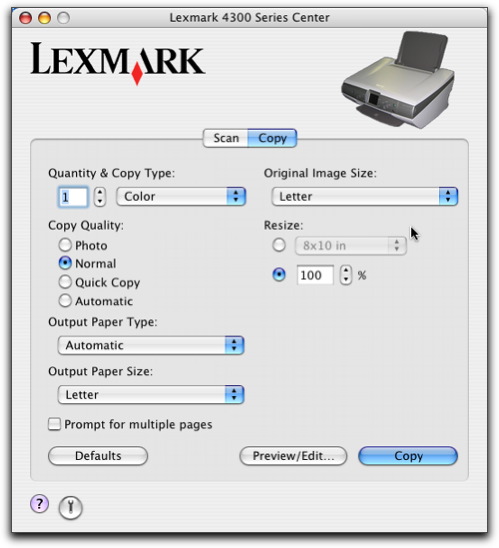
Die Registerkarte "Kopieren" bietet die Grundfunktionen für fast alle Kopieraufträge. Passen Sie die Einstellungen im Dialogfenster "Kopieren" gemäß dem Typ des zu erstellenden Projekts an. Die Registerkarte "Kopieren" hat folgende Standardeinstellungen:
Anzahl: | 1 |
Kopiertyp: | Farbe |
Kopierqualität: | Normal |
Papiersorte: | Automatisch |
Ausgabe-Papierformat: | A4 |
Größe anpassen: | 100% |
Originalbildformat | A4 |
Aufforderung für mehrere Seiten anzeigen: | Deaktiviert |
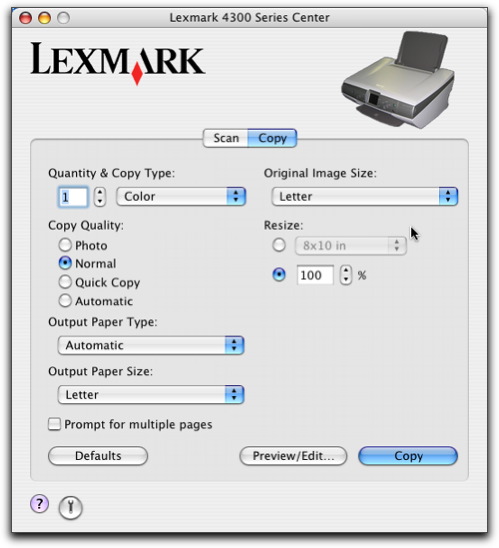
Anzahl & Kopiertyp | Wählen Sie die Menge und die Farben für die Kopien aus.
| ||
Kopierqualität | Wählen Sie eine Qualitätseinstellung für die Kopien aus.
| ||
Papiersorte | Wählen Sie die Papiersorte für den Druckvorgang aus. | ||
Papierformat | Wählen Sie das Papierformat aus, das Sie für den Druckvorgang verwenden. | ||
Größe ändern | Vergrößern oder verkleinern Sie die Kopien um einen bestimmten Prozentsatz oder wählen Sie eine vordefinierte Größe aus dem Drop-Down-Menü aus.
| ||
Originalbildformat | Wählen Sie das Papierformat des Originaldokuments aus. Falls Ihnen das Originalformat nicht bekannt ist, klicken Sie auf Auto. Die All-In One Software erkennt das Format und passt die Kopierfunktion entsprechend an. Für alle weiteren Papiersorten im Drop-Down-Menü "Originalbildformat" dient das Hochformat als Standardeinstellung.
| ||
Aufforderung für mehrere Seiten anzeigen | Scannen mehrerer Seiten unter Verwendung der aktuellen Scaneinstellungen. Nachdem eine Seite gescannt wurde, werden Sie aufgefordert, ein weiteres Dokument auf das Scannerglas zu legen. Wenn weitere Seiten eingescannt werden sollen, klicken Sie auf Scannen. Wenn der Scanvorgang für mehrere Seiten abgeschlossen ist, klicken Sie auf Fertig. Wenn nur ein einziges Objekt gescannt werden soll, deaktivieren Sie die Option Aufforderung für mehrere Seiten anzeigen. | ||
Standardeinstellungen | Hiermit stellen Sie die Werkseinstellungen wieder her. | ||
Vorschau | Öffnen Sie das Dialogfenster "Kopieren", um das Bild anzuzeigen und die Feinabstimmung für die Kopiereinstellungen vorzunehmen. | ||
Kopieren | Starten des Kopiervorgangs. |
Mit ![]() öffnen Sie die Hilfe mit weiterführenden Informationen. Klicken Sie auf
öffnen Sie die Hilfe mit weiterführenden Informationen. Klicken Sie auf ![]() , um das Dienstprogramm für den Lexmark 4300 Series zu öffnen.
, um das Dienstprogramm für den Lexmark 4300 Series zu öffnen.